电脑word文档中手写签名怎么插入
有的时候我们会需要在一份在线的文件上进行签名,那么我们就需要插入手写的签名,接下来小编就教大家怎样在word文档中插入手写签名。
具体如下:
1. 首先我们打开电脑进入到桌面,然后找到左侧开始图标点击打开。接下来我们在开始菜单中找到word2013选项点击打开。
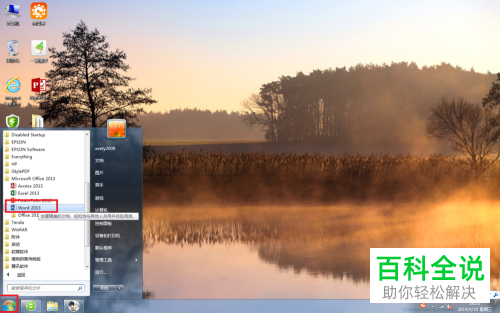
2. 然后我们就会进入到word软件界面,我们点击上方的文件。然后在弹出的界面中点击空白文档选项。
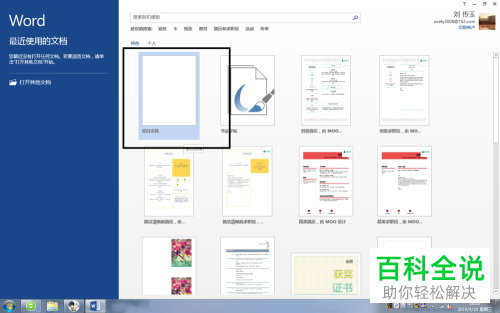
3. 进入到文档界面之后,我们点击上方的插入选项。然后点击下方功能栏中的图片选项。

4. 接下来我们只需要在弹出的窗口中找到我们手写签名的图片就可以点击确定了。
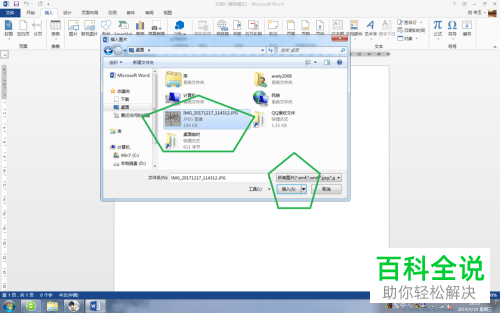
5. 然后我们就可以看到在word文档中已经插入我们手写签名的图片了。接下来我们选中图片点击上方的删除背景选项。

6.操作完成之后,我们就可以点击上方的保留更改选项。
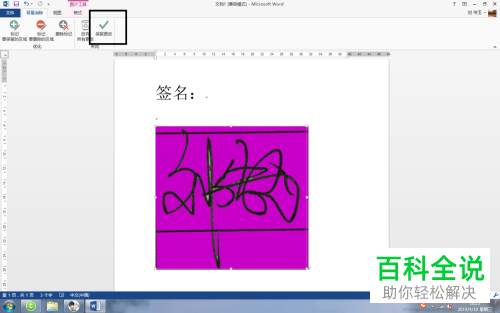
7. 然后我们就可以看到插入的图片已经变成了文字。接下来我们在签名处鼠标右击打开菜单之后,找到自动换行选项。然后在扩展菜单中点击浮于文字上方选项。

8. 接下来我们的word文档中就已经插入了我们的手写签名了。
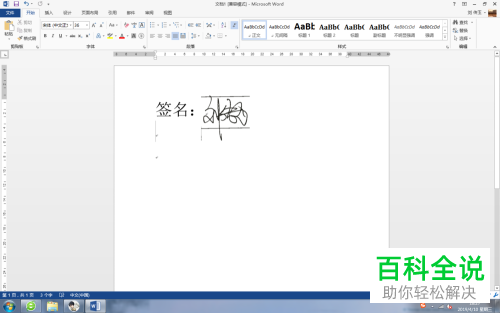
以上就是在电脑word文档中插入手写签名的方法。
赞 (0)

